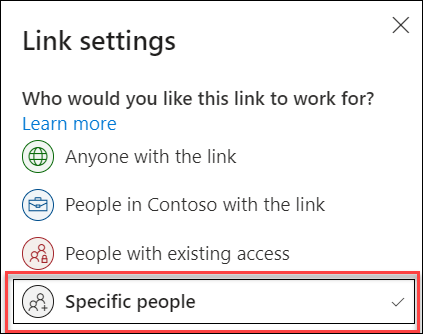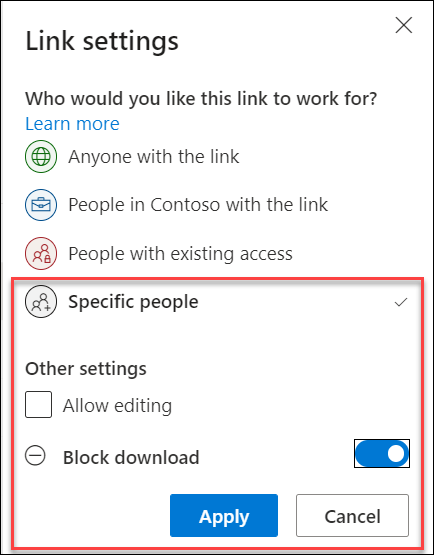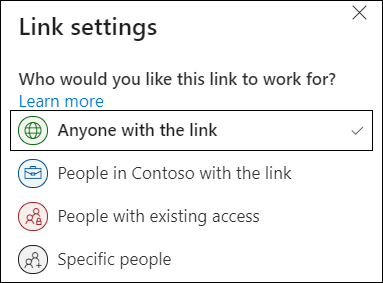Partage externe ou invité dans OneDrive, SharePoint et Listes
S’applique à
Le partage de fichiers OneDrive, de fichiers SharePoint ou de Listes avec d’autres personnes vous permet de collaborer en toute sécurité avec des personnes extérieures à votre organization.
-
Si vous vous connectez avec un compte professionnel ou scolaire, vous pouvez envoyer un lien à des personnes spécifiques, à l’intérieur ou à l’extérieur de votre organization.
-
Si vous vous connectez à l’aide d’un compte personnel Microsoft, vous pouvez choisir uniquement les personnes qui disposent également de Microsoft compte personnel.
Sélectionnez un onglet ci-dessous pour vous connecter :
Si vous souhaitez sécuriser votre contenu et obtenir un lien qui fonctionne uniquement pour les personnes que vous invitez, sélectionnez Personnes spécifiques dans Paramètres de lien lors de la création du lien de partage.
L’expérience des destinataires dépend des paramètres que vous sélectionnez lors de la création du lien de partage et du compte qu’ils utilisent pour afficher le fichier.
Le destinataire n’a pas de compte Microsoft
Les destinataires n’auront pas besoin d’un compte Microsoft. Pour accéder au contenu, OneDrive, SharePoint ou Listes envoie un code secret à usage unique à leur adresse e-mail pour vérifier leur identité. Après avoir reçu le code, ils l’entrent dans l’écran de vérification pour ouvrir le fichier. Le contenu est sécurisé et le lien ne fonctionne pas s’il est transféré à d’autres personnes : il fonctionne uniquement pour les personnes que vous avez spécifiées lors du partage.
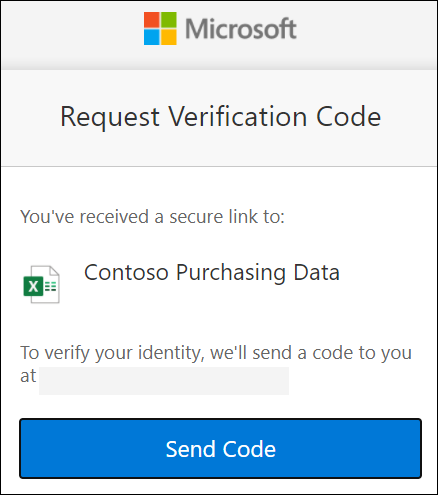 |
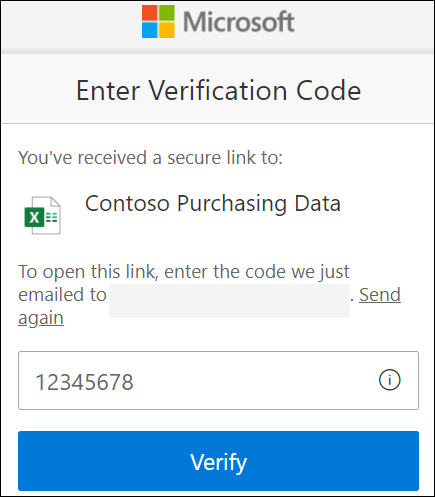 |
Le destinataire dispose d’un compte Microsoft
Lorsqu’une personne disposant d’un compte Microsoft souhaite accéder au contenu, OneDrive, SharePoint ou Listes lui demande de se connecter à son compte et lui demande l’autorisation d’afficher son nom, son adresse e-mail et sa photo pour vérifier son identité.
Notez que dans certains cas, le destinataire peut avoir besoin de suivre les étapes ci-dessus et de fournir un code secret au lieu de se connecter.
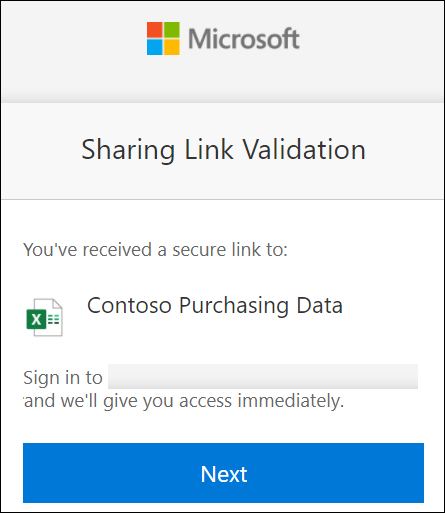 |
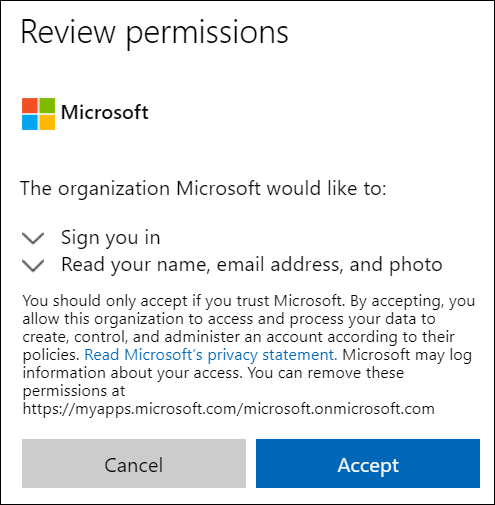 |
Conseils :
-
Lorsque vous avez terminé de collaborer, ou à tout moment, vous pouvez arrêter le partage et supprimer l’accès à vos fichiers. Pour OneDrive et SharePoint sélectionnez le fichier, puis sélectionnez Détails > Gérer l’accès pour arrêter le partage. Pour Listes, ouvrez la liste et sélectionnez l’icône d’informations dans le coin supérieur droit, puis sélectionnezGérer l’accès.
-
Pour renforcer la sécurité des fichiers OneDrive et SharePoint, vous pouvez supprimer l’autorisation de modification et activer Bloquer le téléchargement dans les paramètres de lien.
Si vous souhaitez que toute personne qui reçoit le lien de partage puisse accéder au contenu, sélectionnez Toute personne disposant de l’option de lien dans Paramètres de lien. Les destinataires n’ont pas besoin d’un compte Microsoft et peuvent accéder au contenu sans avoir à entrer de code secret ou à se connecter.
Attention : Les destinataires peuvent transférer le lien à d’autres personnes et toute personne qui reçoit le lien pourra afficher le contenu et y accéder.
Si vous souhaitez spécifier qui reçoit le lien de partage, sélectionnez l’option Personnes spécifiques dans Paramètres du lien. Les destinataires ont besoin d’un compte Microsoft pour pouvoir accéder au contenu.
En savoir plus
Partager des fichiers et des dossiers avec Microsoft 365
Partager des fichiers ou dossiers SharePoint
Partager une liste ou un élément de liste
Arrêter le partage de fichiers ou de dossiers OneDrive ou SharePoint, ou modifier les autorisations